Khi máy tính khởi động không nhận ổ cứng làm cho máy không thể vào windows, hay máy tính khởi động và dừng lại ở màn hình DOS và thông báo ” Reboot ans select proper boot device or insert boot media in selected boot device and press a key ” hoặc ” Disk boot failure, insert system disk and press enter “. Đó là các thông báo liên quan đến ổ cứng máy tính. Hướng dẫn anh em cách sửa máy tính không nhận ổ cứng.
Trong bài viết mình chỉ hướng dẫn cách sửa mainboard không nhận ổ cứng. Nên nó khác với việc anh em ghost lại không vào được windows, lỗi windows, lỗi file mbr trên ổ cứng…Những lỗi về phần mềm này mình đã có đề cập đến. Để biết máy tính có nhận ổ cứng hay không anh em có thể nhìn ở màn hình DOS khi khởi động hoặc vào BIOS để xem tên ổ cứng có hiện trong đó không.
Trên mainboard máy tính sử dụng 2 giao tiếp cho ổ cứng đó là ổ giao tiếp IDE ( Integrated Drive Electronics ) dùng cáp 40 pin và chuẩn SATA ( Serial Advanced Technology Attachment ) 7 pin . Chuẩn SATA có tốc đọ truyền tải dữ liệu nhanh hơn và hiện nay đa số dùng chuẩn này.
1. Đối với ổ SATA.
- Kiểm tra xem đã chọn boot từ ổ cứng trong BIOS chưa. Thông thường thì không chọn nó cũng tự boot ổ cứng. Nhưng có 1 số trường hợp bạn chọn boot từ ổ CD/DVD nếu mình đang để đĩa nghe nhạc, hay học tiếng Anh trong đó nó sẽ không vào windows được.
- Trên 1 số mainboard đời củ, có cả giao tiếp IDE và SATA. Nếu chọn chế độ SATA không đúng sẽ không khởi động được. Xem SATA mode đang AHCI hay IDE, nếu đang AHCI thì chọn IDE sẽ nhận.
- Thử dùng 1 ố cứng khác, hoặc mang ổ cứng đó qua máy khác gắn thử xem có nhận không. Nếu nhận thì chúng ta tiếp tục kiểm tra.
- Thay thử 1 sợi cáp SATA mới và kiểm tra lai.
- Thay thử 1 bộ nguồn khác, nhiều bộ nguồn bị sụt áp vẫn khởi động máy tính được nhưng không đủ điện áp cấp cho ổ cứng.
- Tiến hành nạp lại BIOS để kiểm tra xem máy có nhận ổ cứng không.
- Trên mainboard cổng SATA có 7 chân, trong đó có 3 chân mass và chân truyền, nhận dữ liệu. Các chân này đi qua 4 con tụ lọc nhỏ sau đó vào chip cầu Nam.
- Dùng đồng hồ đo ôm chỉnh về thang X1 ôm sau đó đo thông mạch từ các chấn A+, A- và B+, B- để tìm các con tụ lọc nối với các chân này trên cổng SATA.
- Tiến hành xả bỏ 4 con tụ này hoặc thay thế tụ khác và kiểm tra xem máy đã nhận ổ cứng SATA chưa.
- Hấp lại hoặc thay thế chip cầu nam khác. Tham khảo bài : Thay chip nam .
2. Đối với ổ cứng IDE ( ổ này hiện tại rất ít xài ).
- Chắc chắn ổ cứng đó phải còn đang xài tốt bằng máy mang qua máy khác thử, hoặc dùng 1 ổ cứng còn xài tốt gắn vào.
- Vào BIOS khôi phục về mặc định ( Load Bios setup default ) và kiểm tra lại xem máy đã nhận được chưa.
- Thay thử cáp IDE mới, và thử 1 nguồn mới.
- Xem đã gắn jump để set chế độ master chưa ? Trên ổ cứng IDE có gắn jump để set chế độ master ( chính ), slave ( phụ ), cable select ( chế độ tự chọn , chính khi có 1 ổ và phụ khi có 2 ổ). Mainboard đời cũ set không đúng sẽ không nhận ổ cứng.
- Kiểm tra khe IDE trên mainboard xem gắn đúng chưa, có bị gãy hay bung mối hàn không.
- Cuối cùng là tiến hành hàn lại chân chip SIO ( chip IO quản lý khe IDE, chip nam quản lý chip IO ). Không được thì tiến hành thay chip IO cho mainboard.
Đó là các trường hợp máy tính không nhận ổ cứng do lỗi thiết lập BIOS, thiết lập jump hay lỗi chip quản lý ổ cứng. Chúc anh em thành công.


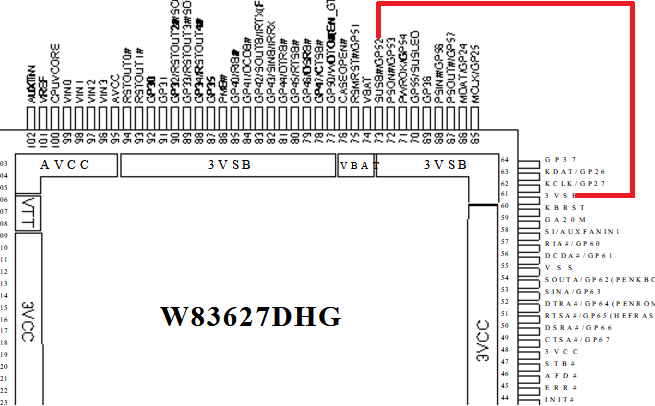
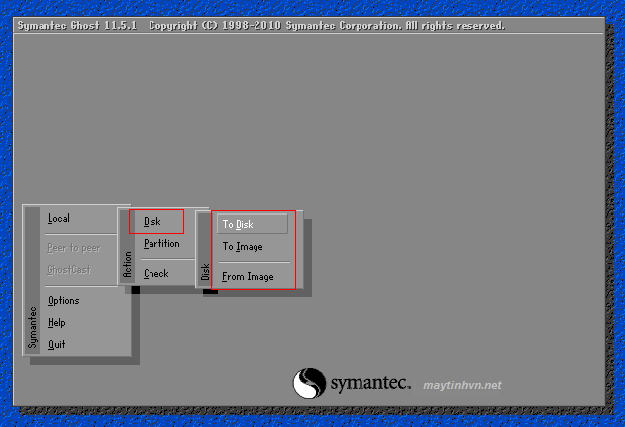








em có main g41mt s2 chạy cpu e8400 và e5700 ko vào win đươc máy tắt không reset được phai rút nguồn ( cpu hdd vẫn ổn ) nhưng lắp cpu pentium D925 thi vẫn chạy bình thường sao
Bạn thử nạp lại BIOS nhé